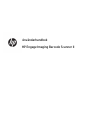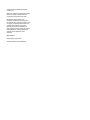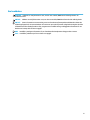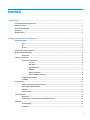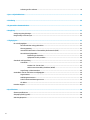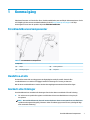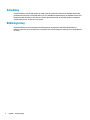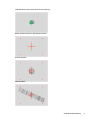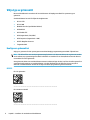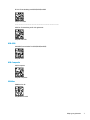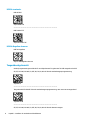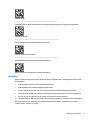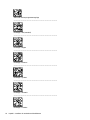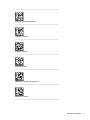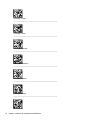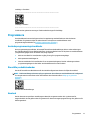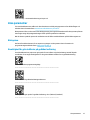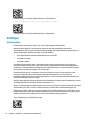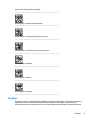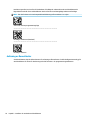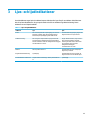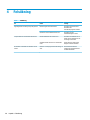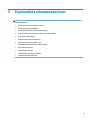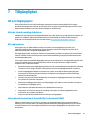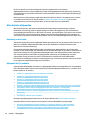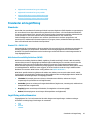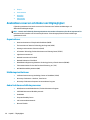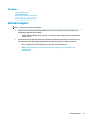HP Engage Go Mobile System Användarmanual
- Typ
- Användarmanual

Användarhandbok
HP Engage Imaging Barcode Scanner II

© Copyright 2019-2020 HP Development
Company, L.P.
Windows är antingen ett registrerat varumärke
eller ett varumärke som tillhör Microsoft
Corporation i USA och/eller andra länder.
Informationen häri kan ändras utan
föregående meddelande. De enda garantier
som gäller för HP:s produkter och tjänster är de
som anges i de uttryckliga garantivillkor som
medföljer dessa produkter och tjänster.
Ingenting i denna text ska uppfattas som
någon ytterligare form av garanti. HP ansvarar
inte för tekniska fel, redigeringsfel eller för
material som har utelämnats i detta
dokument.
RMN: HSN-DL01
Första utgåvan: oktober 2019
Dokumentartikelnummer: L60466-102

Om handboken
VARNING: Indikerar en riskfylld situation som, om den inte undviks, kan leda till allvarliga skador och
innebära livsfara.
VIKTIGT: Indikerar en riskfylld situation som, om den inte undviks, kan leda till mindre eller måttlig skada.
VIKTIGT: Visar information som anses viktig, men inte farorelaterad (exempelvis meddelanden relaterade
till skada på egendom). Varnar användaren att om inte en procedur följs exakt enligt beskrivning kan det leda
till dataförlust eller skada på maskin- eller programvara. Innehåller även grundläggande information för att
beskriva ett koncept eller utföra en uppgift.
OBS! Innehåller ytterligare information för att framhäva eller komplettera viktiga punkter i texten.
TIPS: Innehåller praktiska tips för att slutföra en uppgift.
iii

iv Om handboken

Innehåll
1 Komma igång ................................................................................................................................................ 1
Streckkodsläsarens komponenter ........................................................................................................................ 1
Handsfree-stativ .................................................................................................................................................... 1
Använd i alla riktningar .......................................................................................................................................... 1
Avkodning .............................................................................................................................................................. 2
Bildåtergivning ....................................................................................................................................................... 2
2 Installera och använda streckkodsläsaren ....................................................................................................... 3
Ansluta till värden .................................................................................................................................................. 3
USB ....................................................................................................................................................... 3
Kil ......................................................................................................................................................... 3
RS-232 ................................................................................................................................................. 4
Koppla från och ansluta kabeln ............................................................................................................................. 4
Använda streckkodsläsaren .................................................................................................................................. 4
Riktsystem ........................................................................................................................................... 4
Välja typ av gränssnitt ........................................................................................................................................... 6
Kongurera gränssnittet ..................................................................................................................... 6
RS-232 ............................................................................................................................... 6
USB-OEM ........................................................................................................................... 7
USB-Composite ................................................................................................................. 7
IBM46xx ............................................................................................................................. 7
USB för terminaler ............................................................................................................ 8
USB för Magellan-skannrar ............................................................................................... 8
Tangentbordsgränssnitt ...................................................................................................................... 8
Landsläge ............................................................................................................................................ 9
Programmera ....................................................................................................................................................... 13
Använda programmeringsstreckkoder ............................................................................................. 13
Återställa produktstandarder ........................................................................................................... 13
Numlock ............................................................................................................................................. 13
Caps Lock-läge .................................................................................................................................. 14
Läsa parametrar .................................................................................................................................................. 15
Riktsystem ......................................................................................................................................... 15
Varaktighet för grön indikator på godkänd avläsning ..................................................................... 15
Driftlägen ............................................................................................................................................................. 16
Avläsningsläge .................................................................................................................................. 16
Plockläge: .......................................................................................................................................... 17
v

Avläsning av era etiketter ............................................................................................................... 18
3 Ljus- och ljudindikationer ............................................................................................................................ 19
4 Felsökning .................................................................................................................................................. 20
5 Ergonomiska rekommendationer .................................................................................................................. 21
6 Rengöring ................................................................................................................................................... 22
Vanliga rengöringslösningar ............................................................................................................................... 22
Rengöra hölje och fönsterytor ............................................................................................................................ 22
7 Tillgänglighet ............................................................................................................................................. 23
HP och tillgänglighet ........................................................................................................................................... 23
Hitta de tekniska verktyg du behöver ............................................................................................... 23
HPs engagemang .............................................................................................................................. 23
International Association of Accessibility Professionals (IAAP) ....................................................... 23
Hitta de bästa hjälpmedlen ............................................................................................................... 24
Bedömning av dina behov .............................................................................................. 24
Hjälpmedel för HP-produkter ......................................................................................... 24
Standarder och lagstiftning ................................................................................................................................. 25
Standarder ......................................................................................................................................... 25
Mandat 376 – EN 301 549 .............................................................................................. 25
Web Content Accessibility Guidelines (WCAG) ................................................................ 25
Lagstiftning och bestämmelser ........................................................................................................ 25
Användbara resurser och länkar om tillgänglighet ............................................................................................ 26
Organisationer ................................................................................................................................... 26
Utbildningsinstitutioner .................................................................................................................... 26
Andra funktionsnedsättningsresurser ............................................................................................. 26
HP-länkar ........................................................................................................................................... 27
Kontakta support ................................................................................................................................................. 27
8 Specikationer ............................................................................................................................................ 28
Skannerspecikationer ........................................................................................................................................ 28
Skärpedjup (DOF) (typiskt)* ................................................................................................................................. 28
Avkodningskapacitet ........................................................................................................................................... 29
vi

1 Komma igång
Säkerhetsinformation och föreskrifter nns i Produktmeddelanden som medföljde i dokumentationen. Om du
vill få tillgång till den senaste användarhandboken går du till http://www.hp.com/support och följer
anvisningarna för att hitta din produkt. Välj sedan Användarhandböcker.
Streckkodsläsarens komponenter
Tabell 1-1 Streckkodsläsarens komponenter
Komponenter
(1) Lampa (3) Skanningsfönstret
(2) Kabelfrigöringshål (4) Avtryckare
Handsfree-stativ
Ett handsfree-stativ eller ett inbyggt stativ är tillgängligt beroende på modell. Stativet håller
streckkodsläsaren i en vinkel som möjliggör handsfree-skanning och förvaring av skannern.
När du sätter streckkodsläsaren i stativet ändras skanningsläget automatiskt till handsfree-läget.
Använd i alla riktningar
Streckkodsläsaren kan användas i alla riktningar så att du kan skanna streckkoder från valfri riktning.
▲ För att läsa av en symbol eller registrera en bild riktar du bara streckkodsläsaren och trycker på
avtryckaren.
OBS! Om streckkodsläsaren är placerad i stativet detekterar skannern automatiskt en streckkod inom
synfältet med magnetisk koppling. Skannern växlar då avläsningssystemet från avtryckarläge till läge
med automatisk avkänning.
Streckkodsläsarens komponenter 1

Avkodning
Streckkodsläsaren avkodar alla vanliga 1D- (linjära) och 2D-streckkoder, inklusive GS1 DataBar linjära koder,
postkoder (kinesisk post) och staplade koder (t.ex. GS1 DataBar Expanded Stacked, GS1 DataBar Stacked, GS1
DataBar, Stacked Omnidirectional). Skannern skickar dataströmmen från en avkodad symbol till värddatorn
och blir sedan redo för att läsa av en ny symbol.
Bildåtergivning
Streckkodsläsaren kan också användas som kamera genom att registrera hela bilder eller bilddelar av
etiketter, signaturer och andra objekt. Mer information
nns i HP:s kongurationsverktyg för streckkodsläsare
i D-serien.
2 Kapitel 1 Komma igång

2 Installera och använda streckkodsläsaren
Använd följande steg för att ansluta streckkodsläsaren och initiera kommunikation med värden:
1. Anslut kabeln till streckkodsläsaren och värden (se Ansluta till värden på sidan 3).
2. Kongurera gränssnittet (se Kongurera gränssnittet på sidan 6).
3. Programmera streckkodsläsaren (se Programmera på sidan 13).
Ansluta till värden
Använd följande bilder för att ansluta skannern.
USB
Kil
Ansluta till värden 3

RS-232
Koppla från och ansluta kabeln
Ta bort gränssnittskabeln från streckkodsläsaren så här:
1. För in änden på ett uträtat gem i frigöringshålet på handtagets baksida.
2. Dra ut kabeln medan du applicerar tryck.
TIPS: När du sätter i kabeln ska du se till att anslutningsklämman är på samma sida som
streckkodsläsarens frigöringshål och sedan föra in kabeln tills den klickar på plats.
Använda streckkodsläsaren
Riktsystem
Streckkodsläsaren läser av och avkodar streckkoder. Den är utrustad med en intern
rörelsedetekteringsfunktion som aktiverar ett intelligent riktsystem när enhetsrörelse detekteras.
Riktsystemet anger synfältet som du ska placera över streckkoden.
En röd stråle lyser upp streckkoden. Synfältet som indikeras av riktsystemet är mindre desto närmare
skannern är streckkoden. Placera koder med små streck eller element närmare läsaren och större streck eller
element längre bort från läsaren.
En lyckad avläsning inträar om riktsystemet är centrerat och hela streckkoden är inom riktfältet. Korrekta
avläsningar signaleras med en hörbar ton samt en indikatorlampa som lyser grönt.
Följande bilder visar olika mönster för riktsystem.
4 Kapitel 2 Installera och använda streckkodsläsaren

Lysdiodsindikator med grön punkt för korrekt avläsning:
Relativ storlek och plats för riktsystemets mönster:
2D-matrissymbol:
Linjär streckkod:
Använda streckkodsläsaren 5

Välja typ av gränssnitt
När streckkodsläsaren har anslutits till sin värd skannar du lämpligt streckkod för systemets typ av
gränssnitt.
Streckkodsläsaren har stöd för följande värdgränssnitt:
● RS-232 STD
● RS-232 WN
● IBM46XX Port 9b (specik kabel behövs)
● USB HID POS
● USB Toshiba TEC
● USB (tangentbord, COM, OEM)
● USB Composite (tangentbord + COM)
● USB för Magellan-skannrar
● Tangentbordskil
Kongurera gränssnittet
Välj typ av gränssnitt för ditt system genom att avläsa lämplig programmeringsstreckkod i följande lista.
OBS! Till skillnad från vissa andra programmeringsfunktioner och alternativ kräver val av gränssnitt endast
att du avläser en programmeringsstreckkod. Avläs INTE en streckkod för att Starta/Avsluta innan du läser av
en streckkod för val av gränssnitt.
Vissa gränssnitt kräver att streckkodsläsaren startas i inaktiverat läge när den är på. Om du måste genomföra
ytterligare kongurationer av streckkodsläsaren i det här tillståndet ska du hålla avtryckaren intryckt i 5
sekunder. Streckkodsläsaren ändras till ett läge som tillåter programmering med streckkoder.
RS-232
RS-232-gränssnitt
Välj RS232-STD
— — — — — — — — — — — — — — — — — — — — — — — —
RS-232 Wincor-Nixdorf
Välj RS232-WN
— — — — — — — — — — — — — — — — — — — — — — — —
6 Kapitel 2 Installera och använda streckkodsläsaren

RS-232 för användning med OPOS/UPOS/JavaPOS
Välj RS-232 OPOS
— — — — — — — — — — — — — — — — — — — — — — — —
USB Com för simulering av RS-232-gränssnitt
Välj USB-COM-STD
USB-OEM
USB-OEM (kan användas för OPOS/UPOS/JavaPOS)
Välj USB-OEM
USB-Composite
USB-Composite
Välj USB-Composite
IBM46xx
IBM46xx Port 9b
Välj IBM46xx Port 9b
Välja typ av gränssnitt 7

USB för terminaler
USB HID POS
Välj USB HID POS
— — — — — — — — — — — — — — — — — — — — — — — —
USB Toshiba TEC
Välj USB Toshiba TEC
USB för Magellan-skannrar
USB för Magellans
Välj för USB Magellan-skannrar
Tangentbordsgränssnitt
Använd programmeringsstreckkoder för att välja alternativ för gränssnitt för USB-tangentbord och kil.
AT, PS/2 25-286, 30-286, 50, 50Z, 60, 70, 80, 90 och 95 med standardtangentprogrammering
Välj KBD-AT
— — — — — — — — — — — — — — — — — — — — — — — —
Tangentbordskil för IBM AT PS2 med standardtangentprogrammering, men utan externt tangentbord
Välj KBD-AT-NK
— — — — — — — — — — — — — — — — — — — — — — — —
AT, PS/2 25-286, 30-286, 50, 50Z, 60, 70, 80, 90 och 95 med alternativ tangent
8 Kapitel 2 Installera och använda streckkodsläsaren

Välj KBD-AT-ALT
— — — — — — — — — — — — — — — — — — — — — — — —
Tangentbordskil för IBM AT PS2 med alternativ tangentprogrammering, men utan externt tangentbord
Välj KBD-AT-ALT-NK
— — — — — — — — — — — — — — — — — — — — — — — —
USB-tangentbord med standardtangentprogrammering
Välj USB-tangentbord (standard)
— — — — — — — — — — — — — — — — — — — — — — — —
USB-tangentbord med alternativ tangentprogrammering
USB-tangentbord med alternativ tangentprogrammering
Landsläge
Den här funktionen anger det land eller språk som stöds av tangentbordet. Följande gränssnitt har stöd för
alla landslägen:
● USB-tangentbord med alternativ tangentprogrammering
● USB-tangentbord med standardtangentprogrammering
● AT, PS/2 25-286, 30-286, 50, 50Z, 60, 70, 80, 90 och 95 med standardtangentprogrammering
● Tangentbordskil för IBM AT PS2 med standardtangentprogrammering, men utan externt tangentbord
● AT, PS/2 25-286, 30-286, 50, 50Z, 60, 70, 80, 90 och 95 utan alternativ tangent
● Tangentbordskil för IBM AT PS2 utan alternativ tangentprogrammering, men utan externt tangentbord
Alla andra gränssnitt har endast stöd för följande landslägen: USA, Belgien, Storbritannien, Frankrike,
Tyskland, Italien, Spanien och Sverige.
Välja typ av gränssnitt 9

Starta eller avsluta programmeringsläge
— — — — — — — — — — — — — — — — — — — — — — — —
Landsläge = USA (standard)
— — — — — — — — — — — — — — — — — — — — — — — —
Landsläge = Belgien
— — — — — — — — — — — — — — — — — — — — — — — —
Landsläge = Kroatien*
— — — — — — — — — — — — — — — — — — — — — — — —
Landsläge = Tjeckien*
— — — — — — — — — — — — — — — — — — — — — — — —
Landsläge = Danmark*
— — — — — — — — — — — — — — — — — — — — — — — —
Landsläge = Frankrike
10 Kapitel 2 Installera och använda streckkodsläsaren

— — — — — — — — — — — — — — — — — — — — — — — —
Landsläge = Fransk-kanadensiskt*
— — — — — — — — — — — — — — — — — — — — — — — —
Landsläge = Tyskland
— — — — — — — — — — — — — — — — — — — — — — — —
Landsläge = Ungern*
— — — — — — — — — — — — — — — — — — — — — — — —
Landsläge = Italien
— — — — — — — — — — — — — — — — — — — — — — — —
Landsläge = Japanskt 106-tangenters*
— — — — — — — — — — — — — — — — — — — — — — — —
Landsläge = Litauen*
— — — — — — — — — — — — — — — — — — — — — — — —
Välja typ av gränssnitt 11

Landsläge = Norge*
— — — — — — — — — — — — — — — — — — — — — — — —
Landsläge = Polen*
— — — — — — — — — — — — — — — — — — — — — — — —
Landsläge = Portugal*
— — — — — — — — — — — — — — — — — — — — — — — —
Landsläge = Rumänien*
— — — — — — — — — — — — — — — — — — — — — — — —
Landsläge = Spanien
— — — — — — — — — — — — — — — — — — — — — — — —
Landsläge = Sverige
— — — — — — — — — — — — — — — — — — — — — — — —
12 Kapitel 2 Installera och använda streckkodsläsaren

Landsläge = Slovakien*
— — — — — — — — — — — — — — — — — — — — — — — —
Landsläge = Schweiz*
— — — — — — — — — — — — — — — — — — — — — — — —
*Stöder endast gränssnitt som anges i funktionsbeskrivningen för landsläge.
Programmera
Streckkodsläsaren kommer kongurerad med en uppsättning standardfunktioner. När du skannar
streckkoden för gränssnitt väljer du andra alternativ och anpassar streckkodsläsaren med
programmeringsstreckkoderna i Kongurera gränssnittet på sidan 6.
Använda programmeringsstreckkoder
Vissa programmeringsstreckkoder, till exempel Återställ standardinställningar, kräver endast avläsning av
den enskilda etiketten för att tillämpa ändringen. Andra streckkoder kräver att du placerar streckkodsläsaren
i programmeringsläget innan du skannar dem, enligt följande:
1. Avläs en streckkod för Starta/Avsluta en gång för att gå in i programmeringsläget.
2. Avläs parameterinställningarna.
3. Skanna streckkoden för Starta/Avsluta för att acceptera ändringarna. Den här avläsningen avslutar
programmeringsläget och återställer streckkodsläsaren till normal funktion.
Återställa produktstandarder
Om du vill återställa streckkodsläsaren till den initiala kongurationen skannar du följande streckkod.
OBS! Fabriksinställningarna baseras på typ av gränssnitt. Kontrollera att streckkodsläsaren är kongurerad
för rätt gränssnitt innan du läser av den här etiketten. Mer information nns i Välja typ av gränssnitt
på sidan 6.
Återställ standardinställningar
Numlock
Det här alternativet specicerar inställningen av Numlock-tangenten medan du är i gränssnittet för
tangentbordskil. Det här gäller endast för gränssnitt för alternativ tangentprogrammering. Den gäller inte för
USB-tangentbord.
Programmera 13

Starta eller avsluta programmeringsläge
— — — — — — — — — — — — — — — — — — — — — — — —
Numlock = Numlock-tangent oändrad (standard)
— — — — — — — — — — — — — — — — — — — — — — — —
Numlock = Numlock-tangent växlad
Caps Lock-läge
Det här alternativet anger det format i vilket streckkodsläsaren skickar teckendata. Detta gäller för gränssnitt
för tangentbordskil. Detta gäller inte när ett tangentbord med alternativ tangentprogrammering väljs.
Starta eller avsluta programmeringsläge
— — — — — — — — — — — — — — — — — — — — — — — —
Caps Lock-läge = Caps Lock av (standard)
— — — — — — — — — — — — — — — — — — — — — — — —
Caps Lock-läge = Caps Lock på
— — — — — — — — — — — — — — — — — — — — — — — —
14 Kapitel 2 Installera och använda streckkodsläsaren
Sidan laddas...
Sidan laddas...
Sidan laddas...
Sidan laddas...
Sidan laddas...
Sidan laddas...
Sidan laddas...
Sidan laddas...
Sidan laddas...
Sidan laddas...
Sidan laddas...
Sidan laddas...
Sidan laddas...
Sidan laddas...
Sidan laddas...
-
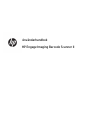 1
1
-
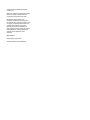 2
2
-
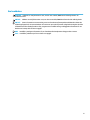 3
3
-
 4
4
-
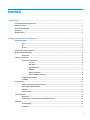 5
5
-
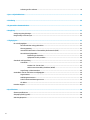 6
6
-
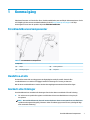 7
7
-
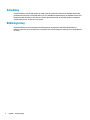 8
8
-
 9
9
-
 10
10
-
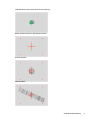 11
11
-
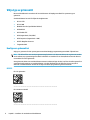 12
12
-
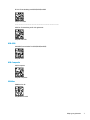 13
13
-
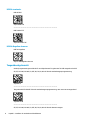 14
14
-
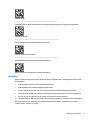 15
15
-
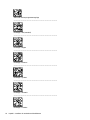 16
16
-
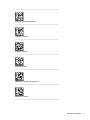 17
17
-
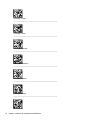 18
18
-
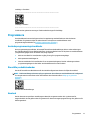 19
19
-
 20
20
-
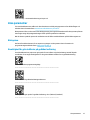 21
21
-
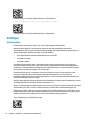 22
22
-
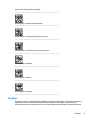 23
23
-
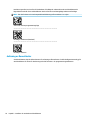 24
24
-
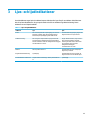 25
25
-
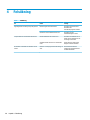 26
26
-
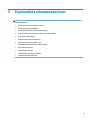 27
27
-
 28
28
-
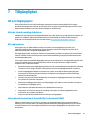 29
29
-
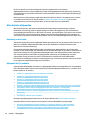 30
30
-
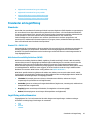 31
31
-
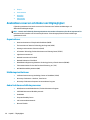 32
32
-
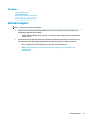 33
33
-
 34
34
-
 35
35